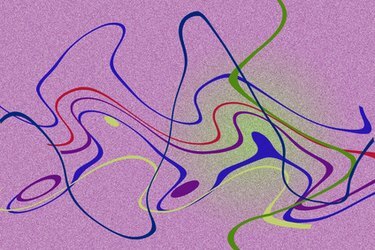
Pliiatsi tahvelarvuti kasutamine Photoshopis võimaldab loomulikku maalimist ja joonistamist.
Adobe Photoshop on paindlik digitaalsete piltide loomise ja redigeerimise süsteem, mis sisaldab kõiki tööriistu piltide ja graafika loominguliseks muutmiseks. Kõiki funktsioone saab juhtida hiirega, kuid mõned maalimis- ja joonistustööriistad saavad kasu pliiatsi tahvelarvuti lisatundlikkusest. Need paneelid võimaldavad kasutada spetsiaalseid pastakaid, mis tajuvad nii liikumiskiirust kui ka survet paneelile, et tööriistad saaksid töötada samamoodi nagu pliiatsi ja värvi puhul.
Samm 1
Installige pliiatsi tahvelarvuti draiverid, ühendage seade vooluvõrku ja käivitage Photoshop. Looge uus dokument, kasutades "Fail > Uus" ja nõustuge vaikeseadetega. Ekraanile ilmub uus pildi paneel.
Päeva video
2. samm
Klõpsake põhitööriistaribal tööriista "Pintsel". Pintslite paneeli ja sätete kuvamiseks valige "Windows > Brush". Sellel paneelil klõpsake valikul "Kuju dünaamika" ja määrake liuguri "Size Jitter" all olev rippmenüü "Juht" kastile "Pliiatsi rõhk".
3. samm
Libistage spetsiaalne pliiats üle pliiatsi tahvelarvuti ja joonistage pildile joon. Laiema joone jaoks vajuta tugevamini, kitsa joone saamiseks tõsta rõhk miinimumini. Te kontrollite joone laiust oma käe survega.
4. samm
Katsetage pintslipaneelil muid sätteid. Kui valite jaotise "Muu dünaamika" jaotises "Läbipaistmatuse värin" rippmenüüst "Pliiatsi juhtimine", saate survet suurendades suurendada värvi paksust või läbipaistmatust.
Näpunäide
Treenige pliiatsiga, joonistades ümber suuri fonte, et pliiatsi üle kontrolli saada. Paljudel pliiatsi tablettidel on pliiatsi teises otsas kustutamisfunktsioon.
Hoiatus
Enne olulise pildi muutmist harjutage katsepiltidega.




